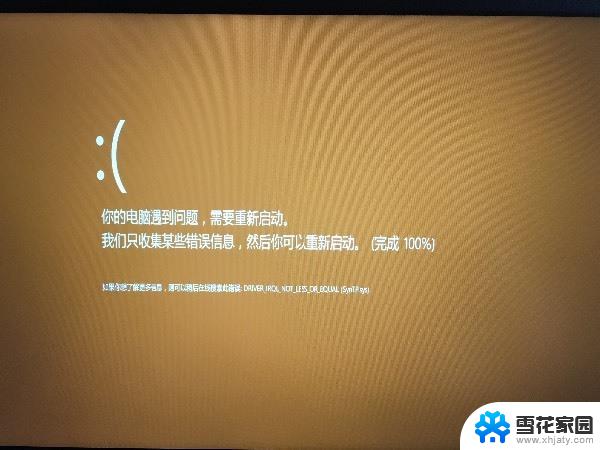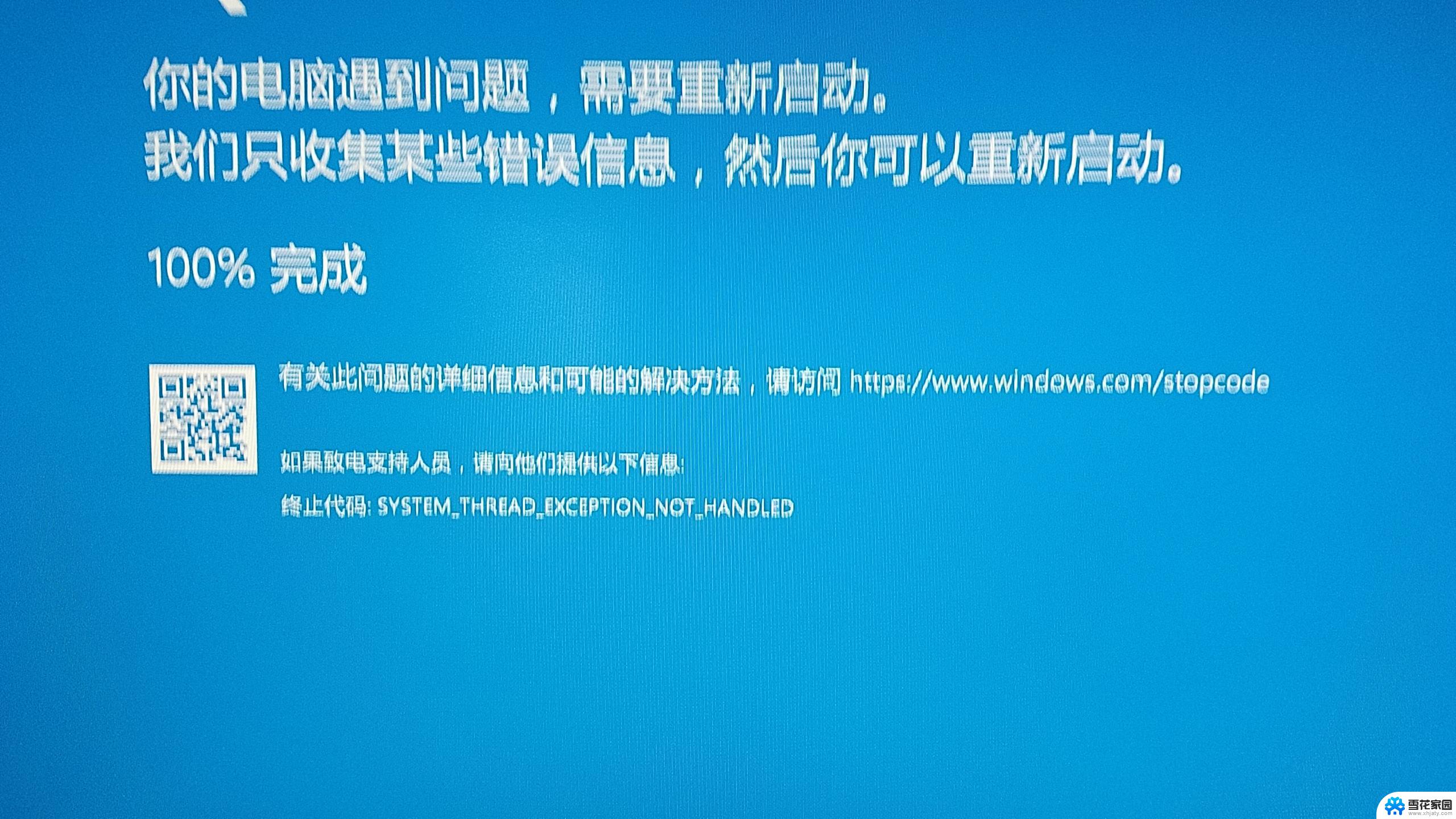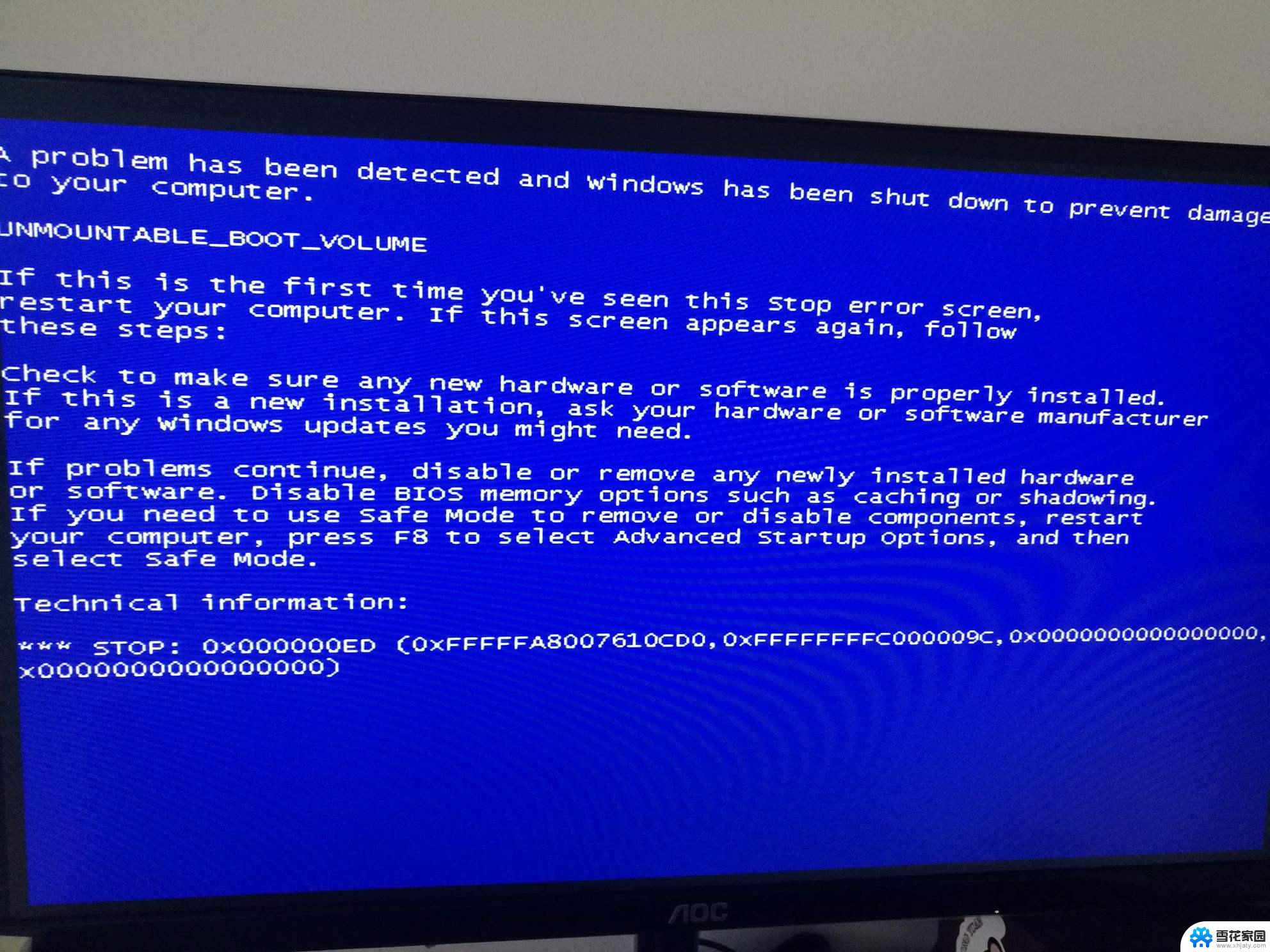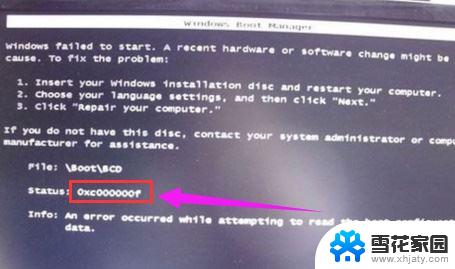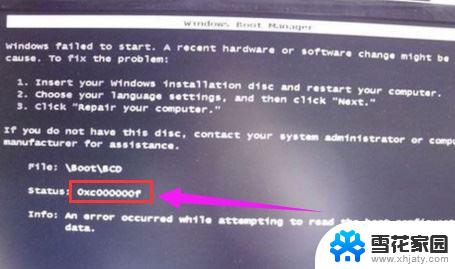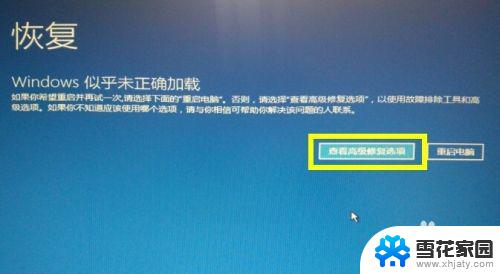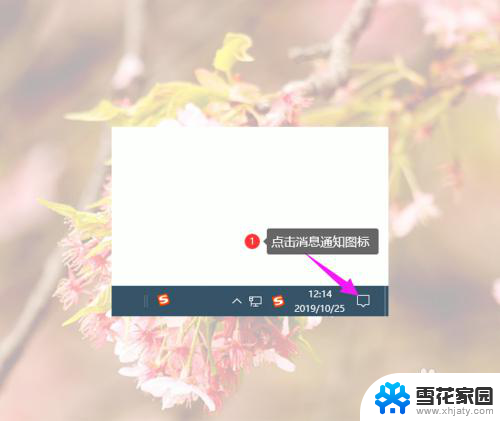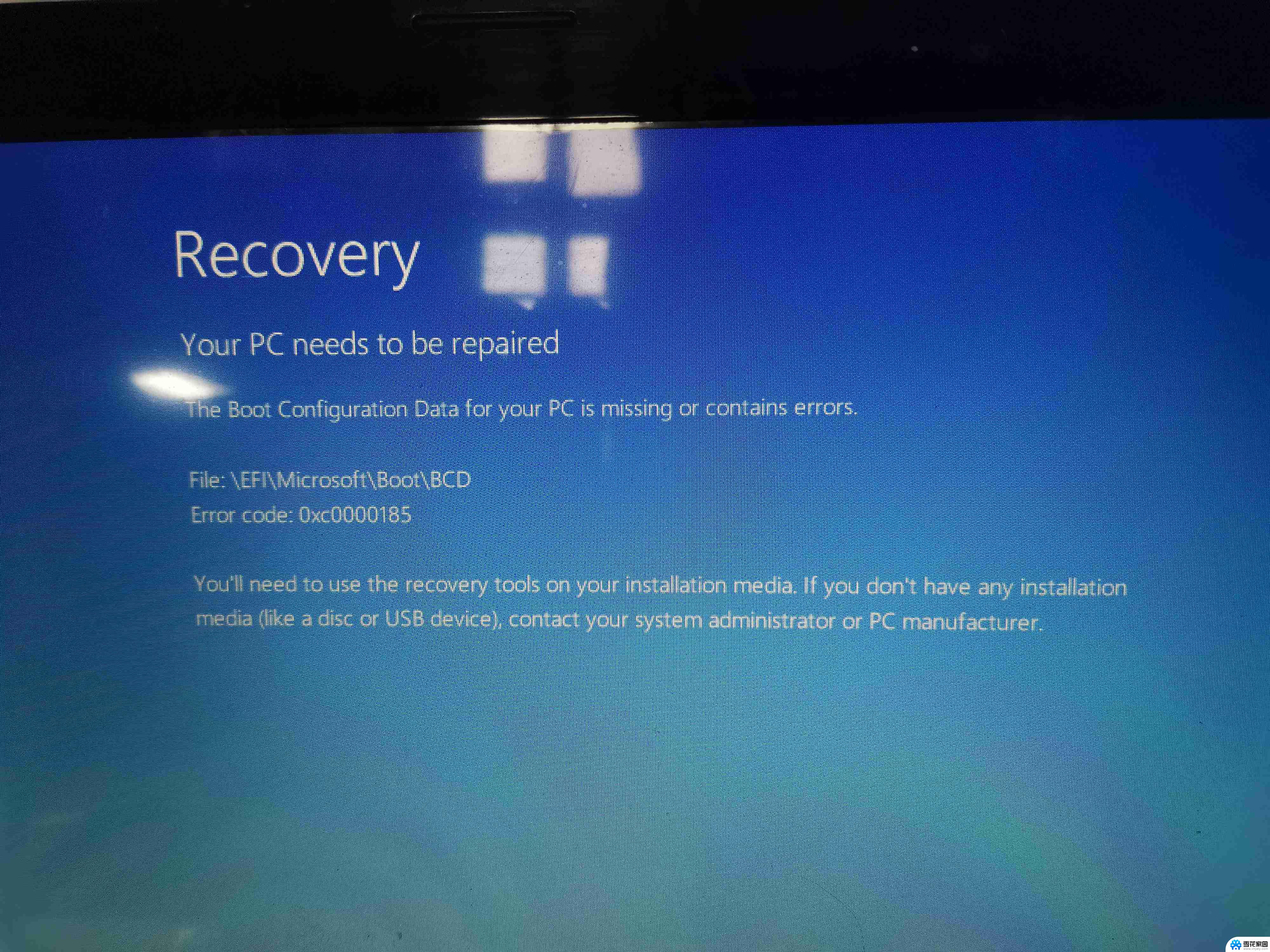win10系统经常出现蓝屏 win10蓝屏死机怎么办
更新时间:2025-04-12 15:45:41作者:yang
Win10系统作为目前最流行的操作系统之一,虽然功能强大,但也存在一些问题,比如经常出现蓝屏死机的情况,蓝屏死机是指操作系统遇到无法处理的错误而停止运行,导致屏幕显示蓝色屏幕,并且无法继续使用电脑。对于Win10蓝屏死机的解决方法,可以尝试重新启动计算机或者进行系统恢复,也可以通过更新驱动程序或者修复系统文件来解决问题。在遇到蓝屏死机时,不要慌张可以根据具体情况采取相应的解决方法,保证电脑正常运行。
操作方法:
1.首先,打开电脑,点击电脑的右下角的对话框,如图所示。

2.
打开对话框之后,选择所有设置,点击进入,如图所示。

3.打开所有设置后,向下拉,找到更新与安全,点击进入。
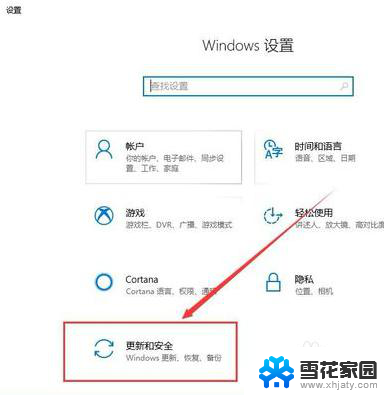
4.进入给更新与安全以后,选择左侧的疑难解答,如图所示。

5.打开疑难解答后,找到右侧的蓝屏选项,点击进入。

6.点击进入蓝屏,运行疑难解答。之后按照提示修复,这样你的蓝屏问题就解决了。
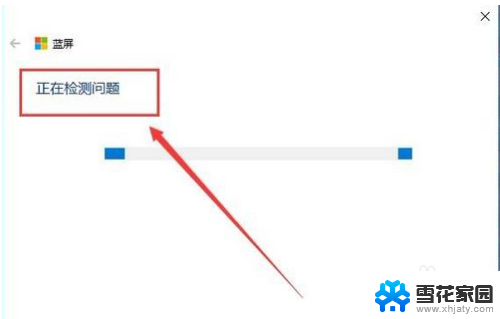
以上就是win10系统经常出现蓝屏的全部内容,碰到同样情况的朋友们赶紧参照小编的方法来处理吧,希望能够对大家有所帮助。